Ben je ooit in een situatie geweest waarin je website niet meer werkte en je dacht: "Ik wou dat ik een back-up had gemaakt"? Velen vergeten in het dagelijks gebruik back-ups te maken en hebben op een bepaald moment veel spijt van deze fout. Want een onnodige fout rechtzetten zonder back-up kan dagen duren. In dit artikel zal ik je laten zien welke WordPress structuren een back-up nodig hebben en hoe dit op verschillende manieren kan worden gedaan.
Er zijn enkele situaties waarin een back-up noodzakelijk kan zijn. Deze situaties hebben allemaal één ding gemeen: ze zijn vervelend wanneer ze zich voordoen. Aangezien de reden voor een back-up meestal al genoeg reden is om je te stressen, doe je je zenuwen een plezier als je hem op zijn minst op de gemakkelijke manier terug kan zetten. Vooral als veiligheidslekken zijn misbruikt, heb je meestal een back-up nodig.
Back-ups kunnen volledig, incrementeel of differentieel zijn. Volledige back-ups houden geen rekening met specifieke wijzigingen; van alle gegevens wordt gewoon een back-up gemaakt. Incrementele back-ups controleren welke wijzigingen zich hebben voorgedaan sinds de laatste incrementele back-up. Met differentiële back-ups wordt een back-up gemaakt van alle wijzigingen sinds de laatste volledige back-up.
Je kunt je WordPress back-ups ofwel lokaal, op je webserver of extern (bijvoorbeeld in een cloud) opslaan. Er zijn verschillende verstandige manieren om WordPress back-ups uit te voeren. Welke voor jou ideaal is, hangt vooral af van je project en de omstandigheden.
Handmatige WordPress back-up
Een handmatige back-up wordt op dezelfde manier gemaakt als je met bestanden op je PC zou doen: kopieer alle bestanden en plak ze in een andere map. Gezien de aard van een handmatige back-up wordt alleen een volledige back-up aanbevolen, omdat je anders alle gewijzigde bestanden handmatig zou moeten opzoeken en opslaan. Op internet zijn echter snel enkele programma's te vinden die dit kunnen vereenvoudigen.
Een handmatige back-up is vooral nuttig als je alleen lokaal ontwikkelt of zonder internetverbinding.
Stap 1: Maak een back-up van het bestandssysteem
Als je een handmatige back-up op een webserver wilt uitvoeren, heb je eerst FTP-toegang nodig. Met FTP (File Transfer Protocol) kun je toegang krijgen tot het bestandssysteem van je webserver. Daar doe je hetzelfde als hierboven beschreven, maar je kopieert de bestanden op de webserver naar een andere map. Om de bestanden te beschermen tegen serverstoringen, is het ook raadzaam om de bestanden te downloaden en ze op een externe harde schijf of een ander opslagmedium op te slaan.
Concreet hoef je enkel de map van je WordPress installatie te kopiëren en op een andere plaats, namelijk in een andere map, te plakken. Om ervoor te zorgen dat je back-ups duidelijk zijn en een bepaalde structuur hebben, moet je de map overeenkomstig een naam geven en de datum in de naam opnemen. Een goed voorbeeld hiervan is ProjectX_Backup1_22Februari2022.
Stap 2: Maak een back-up van de database
Het is ook belangrijk om een back-up te maken van de database, want dit is waar dingen zoals blogitems en commentaren worden opgeslagen. Je kunt deze via phpMyAdmin per export opslaan. Om dit te doen, log je in op je databasebeheer (meestal wordt hiervoor phpMyAdmin gebruikt). Helaas worden de toegangsgegevens vaak vergeten. Als dit bij jou zo is, heb je toegang nodig tot het bestand wp-config.php. Je vindt het in de directory van je WordPress installatie, waar je toegang tot hebt via FTP. Zoek daar naar de MySQL instellingen – hier zou je de gebruikersnaam en het wachtwoord moeten vinden waarmee je kunt inloggen op phpMyAdmin.
Voor de back-up van de database, moet alleen de WordPress database worden geëxporteerd. Hier wordt een .sql bestand gecreëerd. Sla dit bestand op dezelfde manier op als de map van je WordPress installatie.
phpMyAdmin bij Raidboxes
Bij Raidboxes wordt de tool Adminer gebruikt in plaats van phpMyAdmin. Je kunt de toegang vinden in je Box overzicht.
De back-up map van je WordPress installatie en het .sql bestand vormen samen een volledige WordPress back-up.
WordPress back-up via plugin
Er zijn enkele bekende plugins om je WordPress back-ups te beheren. Het voordeel van plugins is dat je ze maar één keer hoeft in te stellen en dat het maken van back-ups in de toekomst eenvoudig is. Het nadeel is dat deze configuratie zeer gedetailleerd kan zijn en veel tijd in beslag kan nemen. Het is ook een plugin – ze veroorzaken altijd een beetje administratief werk, bijvoorbeeld wanneer updates nodig zijn. Bovendien vergen ze opslagruimte en kunnen de veiligheid in gevaar brengen. In het volgende zal ik je kort kennis laten maken met drie populaire WordPress backup plugins.
UpdraftPlus

UpdraftPlus is een van de meest gebruikte plugins voor WordPress back-ups, met een installatie op meer dan 3 miljoen websites en de meest positieve beoordelingen onder de WordPress back-up plugins. UpdraftPlus heeft het voordeel dat het heel gemakkelijk te gebruiken is en veel mogelijkheden heeft. In de Premium versie kan UpdraftPlus de back-up ook opslaan op andere locaties dan je webserver.
BlogVault
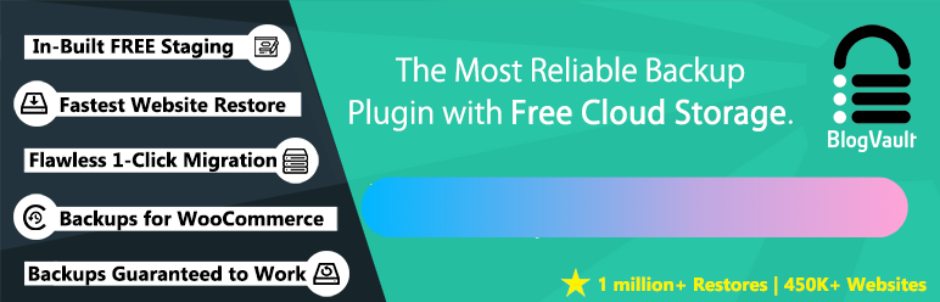
BlogVault heeft meer dan 400.000 actieve installaties. Het verschil met de andere plugins is dat hier incrementele back-ups worden gemaakt. Zoals hierboven uitgelegd, is een incrementele back-up een type back-up waarbij de wijzigingen worden vergeleken met de vorige versie en alleen de wijzigingen worden opgeslagen. De back-ups worden opgeslagen in een cloud. De plugin heeft een geïntegreerde staging mode en adverteert hoge betrouwbaarheid.
BackWPup
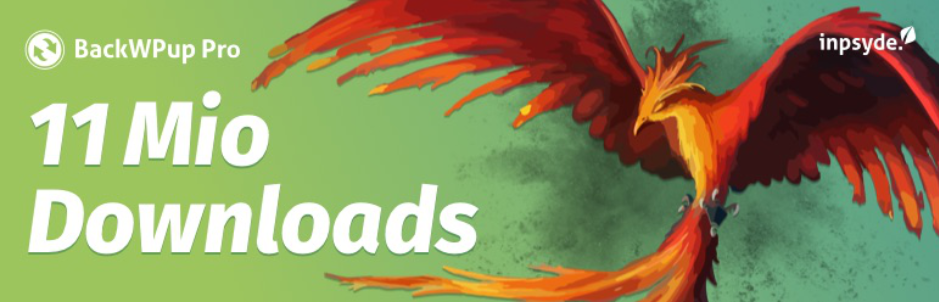
BackWPup slaat je back-ups op als een ZIP-bestand bij een externe dienstverlener.
Er zijn meer dan 700.000 websites met een actieve BackWPUp installatie. Een speciaal kenmerk van de plugin is dat het WordPress Multisite ondersteuning heeft.
Gegevensbescherming en veiligheid
Hou er rekening mee dat er privacyproblemen kunnen optreden wanneer gegevens extern worden opgeslagen. Voor algemene tips over het vinden van veilige WordPress plugins voor je website, kun je terecht in ons artikel over het kiezen van de juiste plugin.
Let ook op: WordPress hosting bij Raidboxes maakt het gebruik van back-up plugins overbodig, aangezien er elke nacht een automatische back-up van je WordPress website wordt gemaakt. Op het Raidboxes Dashboard kun je je laatste back-ups bekijken, ze handmatig downloaden of er nieuwe projecten van klonen. Maar daarover dadelijk meer.
WordPress back-up bij Raidboxes
Je WordPress back-ups zijn gratis geïntegreerd in onze WordPress hosting en worden opgeslagen op beveiligde servers in overeenstemming met de AVG. Zowel WordPress als de database worden veiliggesteld. Een dagelijkse, automatische back-up is standaard voorzien. Je kunt ook tot drie handmatige back-ups maken. Bij Raidboxes gaat het echter niet om manuele back-ups zoals ik hierboven heb beschreven, maar gewoon om automatische back-ups die je manueel met een muisklik kunt activeren. Als je een back-up moet maken, kun je dat doen via het Dashboard van je Box:
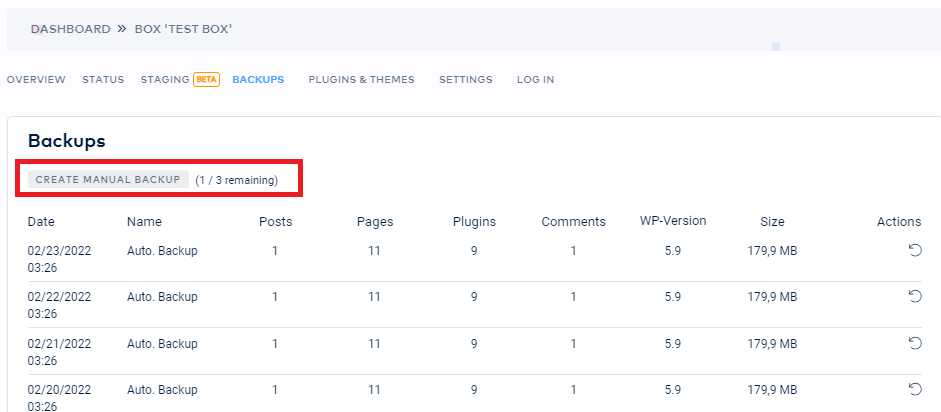
Het terugzetten van de back-up werkt dan als volgt:
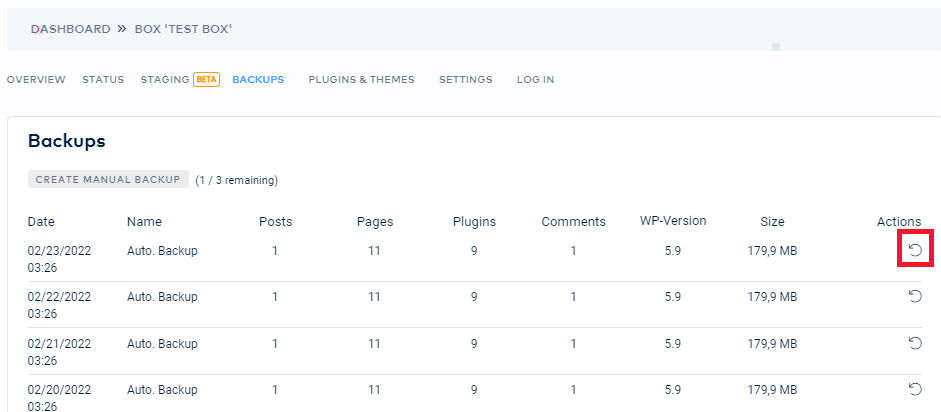
Vanaf het starterstarief kun je je back-ups ook downloaden en lokaal opslaan.
Conclusie
Het maken van back-ups is meestal een snel uit te voeren taak en maakt deel uit van een verstandige, toekomstgerichte planning. Goede back-upsystemen moeten echter eerst op een tijdrovende manier worden opgezet. WordPress hosting bij Raidboxes heeft het voordeel dat een geïntegreerd back-upsysteem elke nacht een automatische back-up van je website maakt. Bovendien kunnen handmatige back-ups met een muisklik worden gemaakt – zodat je veel minder werk hebt. Al met al zijn back-ups geen grote moeite, als ze maar voortdurend en volledig worden gemaakt.
Open vragen?
Welke vragen of inzichten heb je over WordPress backups? Voel je vrij om de commentaarfunctie te gebruiken. Wil je op de hoogte blijven van nieuwe artikelen over WordPress, webontwikkeling en meer? Volg ons dan op Twitter, Facebook, LinkedIn of via onze nieuwsbrief.

Top, danke für die Ergänzung, Johannes! 🙂